word如何取消锁定
更新时间:2024-04-05 10:43:12作者:xiaoliu
在日常工作中,我们常常会遇到需要对Word文档进行锁定的情况,但是有时候我们可能会忘记解除文档的锁定,导致无法对文档进行编辑和修改。如何取消Word文档的锁定呢?解除Word文档的锁定并不复杂,只需要按照一定的步骤操作即可轻松解决这个问题。接下来我们将详细介绍如何取消Word文档的锁定,让您轻松解除文档的限制,更方便地进行编辑和修改。
具体步骤:
1.首先我们需要选择一个已经被锁定的文档,双击被锁定的文档打开word文档界面。

2.在打开文档以后我们可以看到文字界面但是无法输入,这时候我们寻找屏幕顶部的菜单中一个“审阅”选项并用力的点击它。
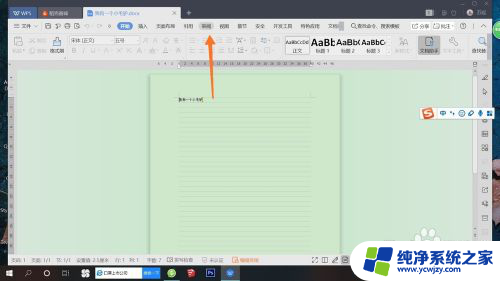
3.在点击了“审阅”以后我们会看到在审阅的右下方有一个“限制编辑”我们用力的点击它。
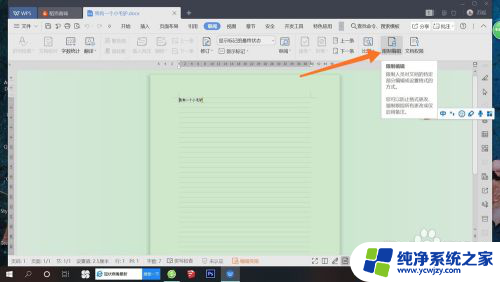
4.在点击限制编辑以后,在它的正下方会出现一个“停止保护”按钮,我们点击它。
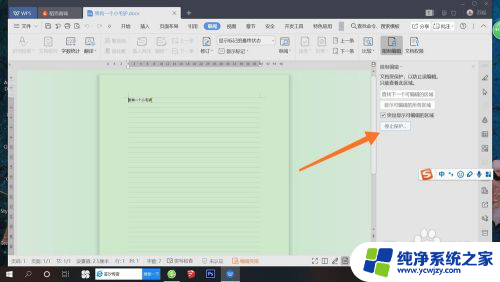
5.在点击“停止保护”以后我们再给勾选的“设置文档保护方式”去除勾选,然后再点击“确定”这样我们就可以继续编辑文档了。
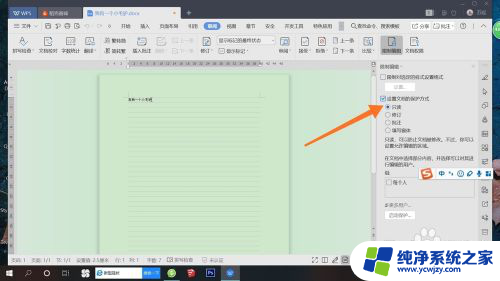
以上就是Word如何取消锁定的全部内容,如果你也遇到了同样的情况,不妨试试小编的方法来解决,希望能对大家有所帮助。
- 上一篇: 抖音背景图怎么设置原始图片
- 下一篇: 联想显示屏怎么调亮度调节
word如何取消锁定相关教程
- word文档怎么取消锁定 解除word文档保护锁定
- 内容已被锁定如何解锁 如何取消锁定内容
- wps怎样取消锁定表格的显示 怎样取消wps表格的锁定视图
- 锁定的word文档怎么解锁 Word文档被他人锁定如何解除锁定
- 怎么取消桌面布局锁定 如何解除手机桌面布局锁定
- 锁定屏幕怎么解除 电脑屏幕锁定如何取消
- 如何解除word的锁定 如何破解锁定的word文档
- 怎么关闭手机锁屏功能 安卓手机如何取消屏幕锁定
- 电脑如何取消锁屏 电脑自动锁屏如何取消
- 电脑锁屏如何取消 电脑自动锁屏如何取消
- 如何删除桌面上的小艺建议
- 为什么连接不上airpods
- 小米平板怎么连接电容笔
- 如何看电脑是百兆网卡还是千兆网卡
- 省电模式关闭
- 电脑右下角字体图标不见了
电脑教程推荐
win10系统推荐